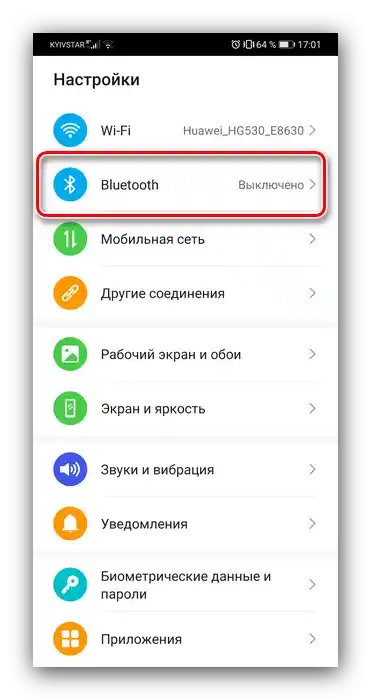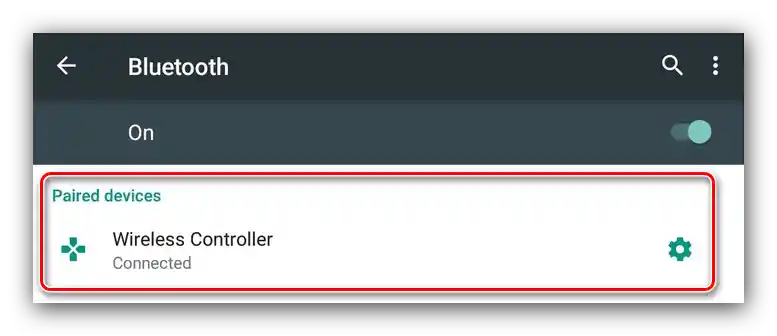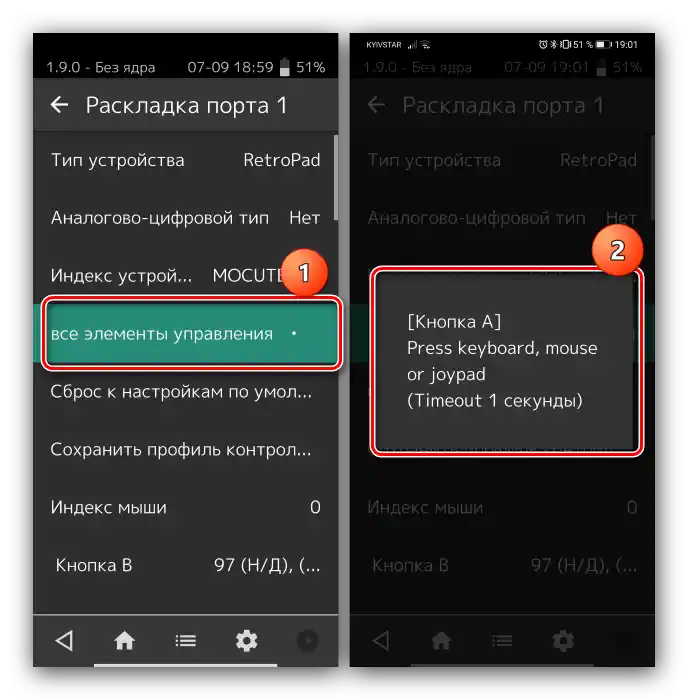Vsebina:
Korak 1: Povezovanje
Nastavitev se začne, seveda, s povezovanjem naprave s pametnim telefonom ali tablico. Postopek je na splošno standarden, vendar se razlikuje za naprave USB in Bluetooth.
Žične in brezžične USB
Za USB različice je potrebno uporabiti ustrezen adapter, ki najpogosteje izgleda takole:

Na ta adapter je treba priključiti tudi radijski modul brezžičnih igralnih naprav, ki ne uporabljajo Bluetooth. Po povezavi s telefonom ni potrebno izvajati dodatnih dejanj, preidite na naslednji korak.
Bluetooth-rešitve
Igralne naprave, ki delujejo po Bluetooth protokolu, je treba najprej povezati. To storite tako:
- Najprej se prepričajte, da je na ciljni napravi vklopljen Bluetooth. To storite tako, da odprete "Nastavitve" in preidete do ustreznih parametrov – ti so lahko dostopni takoj ali pa se nahajajo znotraj točk "Povezave" ali podobnih.
![Odprite nastavitve telefona za nastavitev brezžične igralne naprave v Androidu]()
Nato aktivirajte stikalo.
- Zdaj preidemo k igralni napravi. Način povezovanja je odvisen od konkretne vrste – na primer, Xbox One Controller brezžične različice in DualShock 4 je dovolj preprosto vklopiti in preklopiti v način seznanjanja. Podobno se povezujejo tudi računalniške igralne naprave, kot je Logitech F710 ali rešitve drugih proizvajalcev.
![Povezava z univerzalnim krmilnikom za nastavitev brezžičnega igralnega krmilnika v Androidu]()
Pri čisto mobilnih igralnih napravah je situacija nekoliko drugačna — pogosto imajo več načinov delovanja (na primer, ločene za iOS in Android), in za povezovanje z "zelenim robotom" je potrebno izbrati ustreznega.Kot pravilo, je metoda za vklop želenega načina opisana bodisi v navodilih za napravo bodisi na nalepki, prilepljeni na zadnji strani njenega ohišja.
- Vklopite igralno palico in jo preklopite v način, združljiv z Androidom. Počakajte nekaj sekund, da se v seznamu odkritih Bluetooth naprav vašega pametnega telefona ali tablice prikaže zapis z imenom želenega, nato tapnite nanj za povezavo.
- Pod imenom igralne palice bo napis "Povezano" – zdaj lahko preidete k nastavitvam.
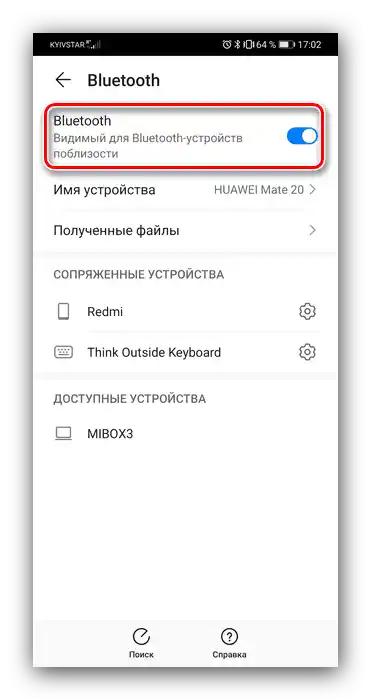
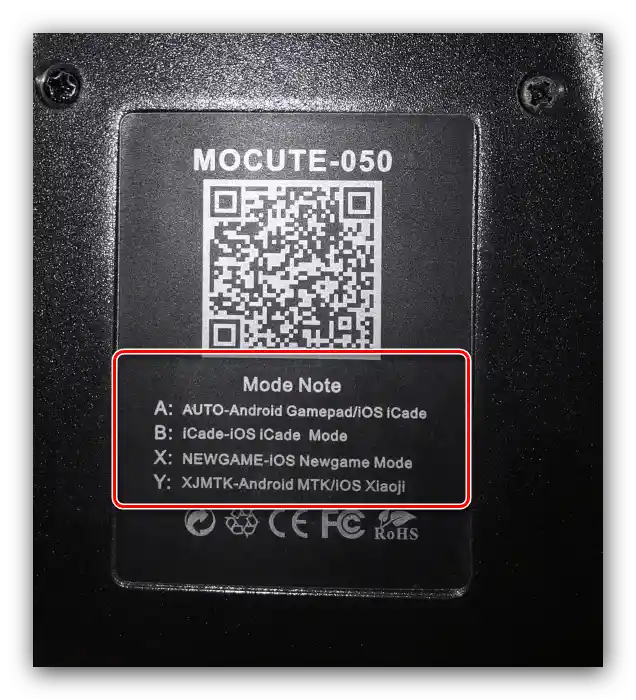
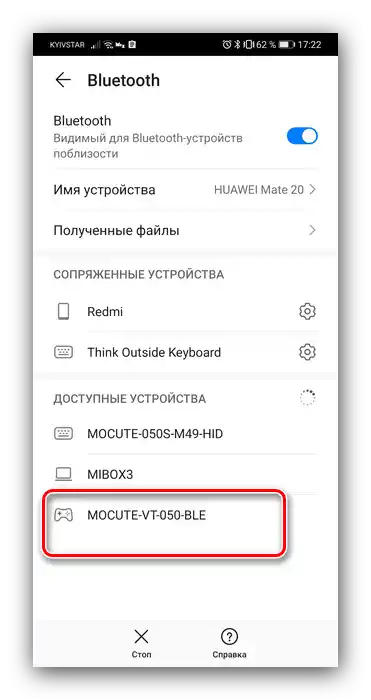
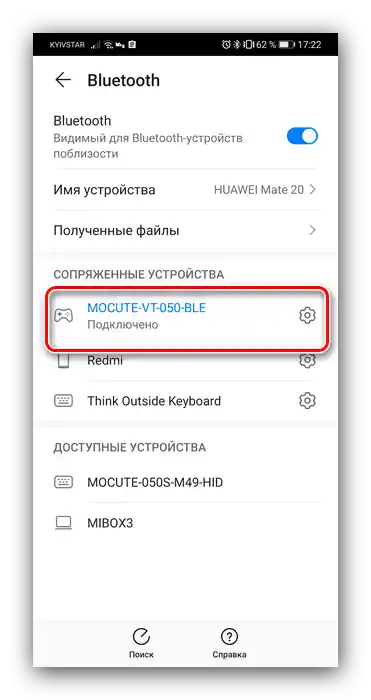
Če se na tej točki srečate s težavami, se obrnite na ustrezen razdelek tega članka.
Korak 2: Nastavitev
Konfiguracija krmilnika v Androidu je odvisna od tega, ali določena aplikacija podpira njegovo delovanje. Če je ta možnost uradno navedena, se nastavitev izvede neposredno prek nje. V nasprotnem primeru boste morali uporabiti posebno vmesnik. Postopek je v obeh primerih enak, zato ga za primer prikažemo za večsistemski emulator RetroArch.
Prenesite RetroArch iz Google Play Trgovine
- V tem programu je na voljo možnost samodejnega prepoznavanja – za njeno uporabo preprosto zaženite RetroArch s priključenim krmilnikom in pritisnite katerokoli tipko.
- Če pa želite sami dodeliti upravljanje, odprite ploščo nastavitev in tapnite "Vnos".
- Nato se dotaknite točke "Postavitev porta 1", ki je odgovorna za glavno igralno palico.
- Obstajata dva načina konfiguracije – bodisi zaporedno vse naenkrat, bodisi vsak parameter posebej. Za prvo uporabite možnost "Dodeli vse elemente upravljanja" in sledite navodilom na zaslonu.
![Zaporedna namestitev upravljanja RetroArch za nastavitev igralne palice v Androidu preko združljive aplikacije]()
Za namestitev posameznih točk pomaknite stran nekoliko nižje, nato tapnite želeno in izvedite predlagano dejanje.
- Po dodelitvi gumbov je potrebno dodatno določiti kombinacijo za klic menija emulatorja – vrnite se na stran "Vnos" in uporabite točko "Hkratne tipke", kjer izberite "Kombinacija klica menija" in nastavite želeno.
- Za izklop virtualnega igralnega ploščka pojdite po točkah "Nastavitve" – "Prikaz na zaslonu" – "Prekrivanje" in aktivirajte stikalo "Prikaži prekrivanje".
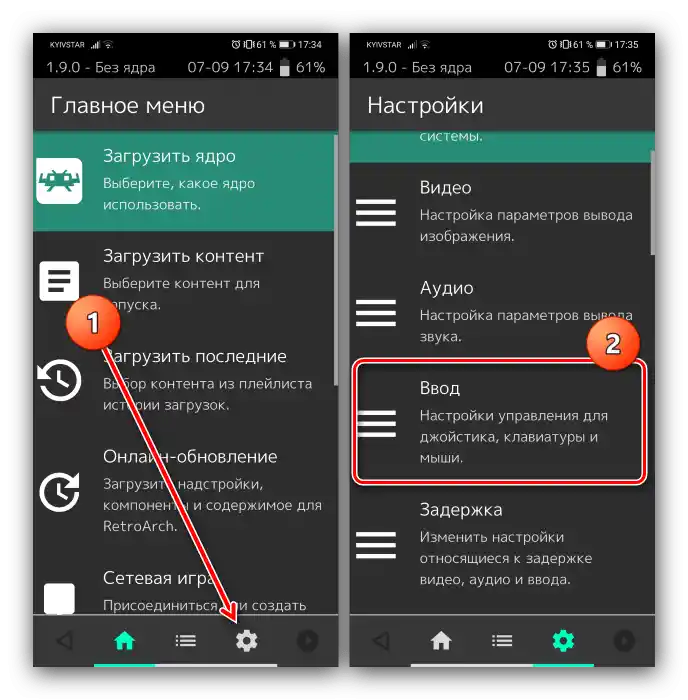
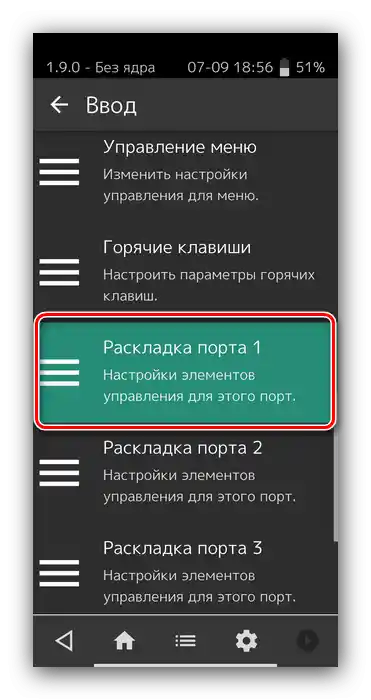
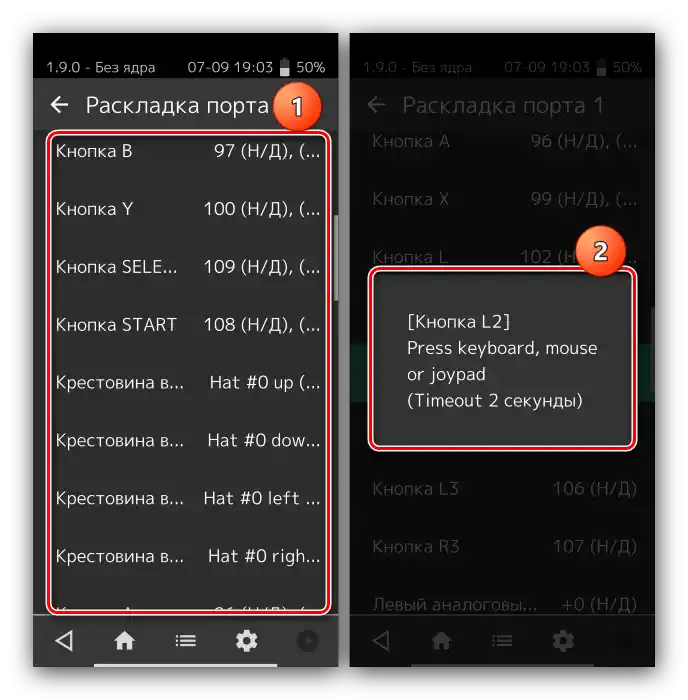
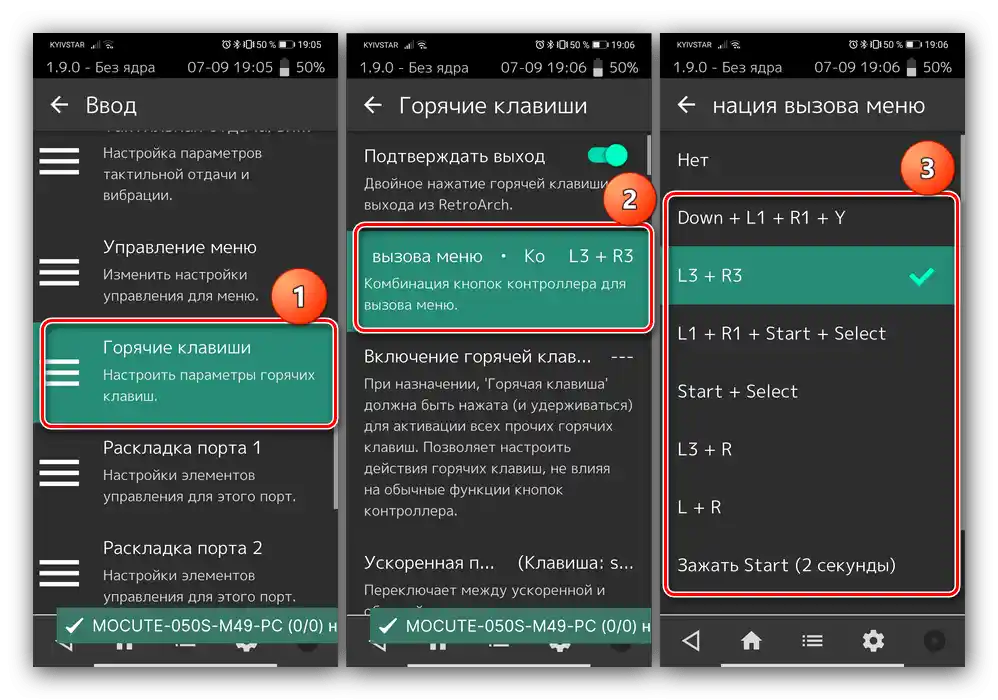
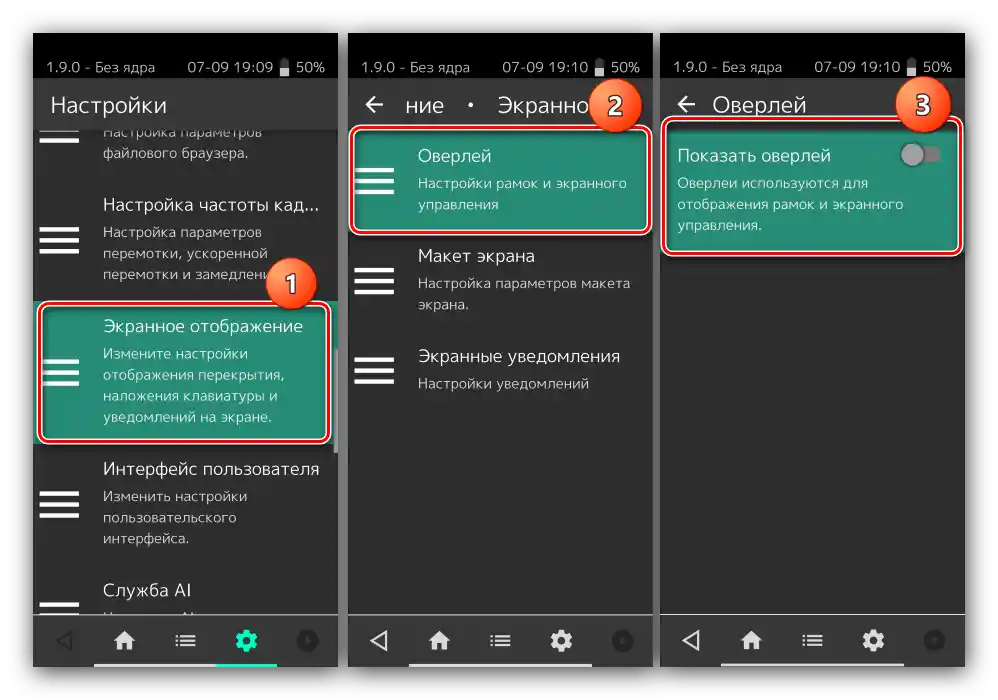
Kot vidimo, ni nič zapletenega.
Reševanje morebitnih težav
Žal, igralnega ploščka ni vedno mogoče nastaviti in uporabiti – včasih se lahko srečate z eno ali več težavami. Oglejmo si najpogostejše in metode njihovega reševanja.
Android ne prepozna igralnega ploščka
Ta napaka je ena najpogostejših, z mnogimi vzroki. Izvedite naslednje korake za diagnostiko in rešitev težave:
- Najprej preverite delovanje igralnega ploščka: povežite ga z znanim delujočim napravo (primerna je tudi računalnik) in se prepričajte, da se igralna naprava prepozna in deluje. Če opazite napake, je vzrok v samem manipulatorju.
- Za kontrolerje s povezavo preko kabla preverite adapter – žal, nekateri poceni primerki lahko delujejo z motnjami ali pa se med uporabo povsem pokvarijo.
- Prav tako se prepričajte, da telefon ali tablica podpirata OTG – v nekaterih ultra-proračunskih rešitvah ta tehnologija ni na voljo, zato USB naprave ne bodo delovale z njimi.
- Pri napravah Bluetooth odsotnost reakcije na povezavo pomeni težave bodisi s samim igralnim ploščkom bodisi z modulom pametnega telefona (tablice). Poleg tega različice OS od Googla starejše od 4.1 ne podpirajo delovanja z brezžičnimi vhodnimi napravami.
Del gumbov igralnega ploščka ne deluje ali se pritisne skupaj z drugimi
S to težavo se srečujejo lastniki mobilnih igralnih ploščkov z več načini delovanja, kar pomeni, da je bila izbrana napačna nastavitev.Zato je za odpravo težave potrebno izklopiti napravo in jo ponovno povezati z ustrezno različico za Android. V primeru računalniških krmilnikov to vedenje kaže na strojno napako.
Igra reagira na pritiske s zamudo
Težava se pojavlja izključno pri brezžičnih različicah igralnih ploščkov in v večini primerov ni odpravljiva z lastnimi močmi – najboljša rešitev v takšni situaciji je obvestiti razvijalce igre o težavi in počakati na izdajo posodobitve.